Es ist klar, dass mobile Geräte in verschiedener Hinsicht zum perfekten Ersatz für Computer geworden sind und unser Leben zu verschiedenen Zeiten lösen. Trotz der großen Fortschritte in Bezug auf die Funktionalitäten stellen wir jedoch immer noch fest, dass es Benutzer gibt, die normalerweise an einen PC wenden um eine bestimmte Aufgabe zu erfüllen,
Zum Beispiel ist eine der Aufgaben, die heute noch normalerweise mit einem Computer erledigt werden, die Tatsache, dass Konvertieren eines Bildes im JPG-Format in eine PDF-Datei , unabhängig davon, aus welchem Grund diese Aktion durchgeführt wird. Glücklicherweise finden wir heute eine breite Palette von Methoden, um JPG-Dateien in PDF umzuwandeln Android sowie auf Apple mobile Geräte. Egal, ob Sie Anwendungen installieren oder ohne dass Sie dies tun müssen, wir erklären Ihnen bis zu drei Möglichkeiten, die Sie jederzeit zur Hand haben.

Daher werden wir die Methoden erläutern, mit denen wir diesen Prozess durchführen können von unserem Handy . Wenn Sie diese Dateien also von Ihrem Smartphone konvertieren müssen, können Sie dies folgendermaßen tun.
Gehen Sie zu einer Webseite
Eine der ersten Optionen, die wir von unserem Smartphone aus zur Verfügung haben, für den Fall, dass wir diesen Vorgang nicht durchführen möchten, ohne etwas auf dem Telefon zu installieren, besteht darin, auf eine Website zurückzugreifen, mit der wir Konvertieren Sie jedes Bild von unserem Smartphone direkt.
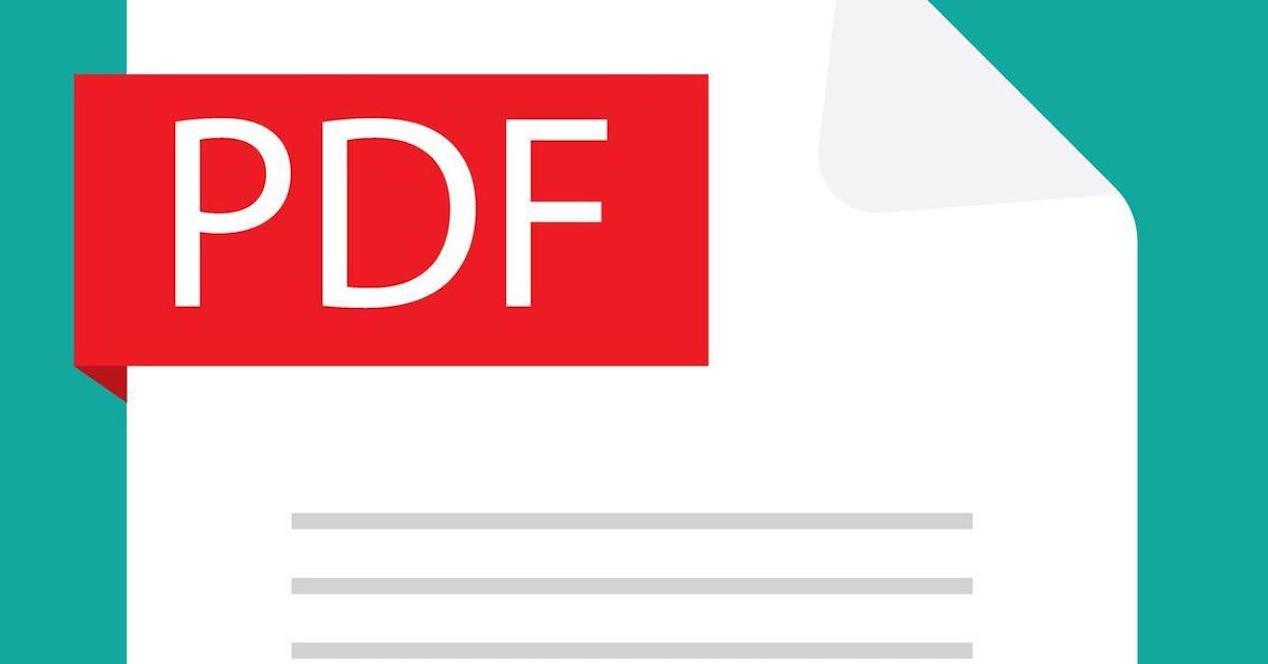
Das Beste daran ist, dass es sich um einen schnellen Prozess handelt, der es uns ermöglicht, nicht auf Anwendungen auf dem mobilen Gerät angewiesen zu sein. Vor allem, weil wir dies über den Browser selbst auf dem Telefon tun können. Und obwohl es in dieser Hinsicht mehrere Webseiten gibt, auf die zugegriffen werden kann, ist ihre Funktionsweise in den meisten Fällen identisch. Wir haben uns jedoch für folgendes entschieden:
- Gehen Sie in den Browser Ihres Telefons und Suche nach pdf2go . Wenn Sie jedoch klicken, gelangen Sie direkt zur Option, um JPG in PDF umwandeln .
- Laden Sie das Foto hoch, das Sie konvertieren möchten.
- Warten Sie, bis es hochgeladen wurde, und klicken Sie auf Start, damit es automatisch erstellt wird.
- Warten Sie, bis der Vorgang abgeschlossen ist.
- Klicken Sie abschließend auf Download to Holen Sie sich das PDF .
Später müssen wir es im Download-Ordner unseres Smartphones oder innerhalb des Dateimanagers finden, den wir auf unserem mobilen Gerät installiert haben. Und wie Sie gesehen haben, ist der Prozess einfach. Natürlich müssen wir bedenken, dass wir immer eine Internetverbindung benötigen, um diese Methode von unserem Telefon aus verwenden zu können.
Foto aus Galerie in PDF umwandeln
Die zweite Option ist einfach, da sie in diesem Fall Verwenden der eigenen Galerie Ihres Telefons . Vor allem, weil es verschiedene Softwareschichten von Android-Smartphone-Herstellern gibt, die diese native Funktion zwischen ihren Galerie- oder Bildeinstellungen haben. Es ist also eine sehr komfortable Option, da wir dafür nichts installieren müssen und keine Internetverbindung erforderlich ist, um ein Bild wie bei der vorherigen Methode in PDF zu konvertieren. Daher müssen wir in diesem Fall die folgenden Schritte ausführen. Ja, diese können je nach Terminal variieren:
- Greifen Sie auf die Galerie Ihres Telefons zu.
- Geben Sie das Foto ein, das Sie konvertieren möchten.
- Klicken Sie auf die drei vertikalen Punkte.
- Wählen Sie die Option, um Importieren oder in PDF konvertieren .
- Klicken Sie auf Speichern und warten Sie, bis es verarbeitet wird.
Mit diesen einfachen Schritten haben Sie bereits jedes Bild aus Ihrer Galerie in eine PDF-Datei und von Ihrem Terminal konvertiert, ohne dass eine Drittanbieter-App installiert sein muss. Natürlich gibt es bei dieser Funktion eine Einschränkung, nämlich dass sie nur mit einem Bild verwendet werden kann.
Und von einem iPhone, wie wird es gemacht?
Um eine PDF-Datei mit Fotos auf Ihrem Apple-Handy zu erstellen, müssen Sie auch keine App herunterladen, da Sie Fotos in den Einstellungen Ihres iPhone kostenlos und auf ziemlich effiziente Weise. Dazu müssen wir die folgenden Schritte ausführen:
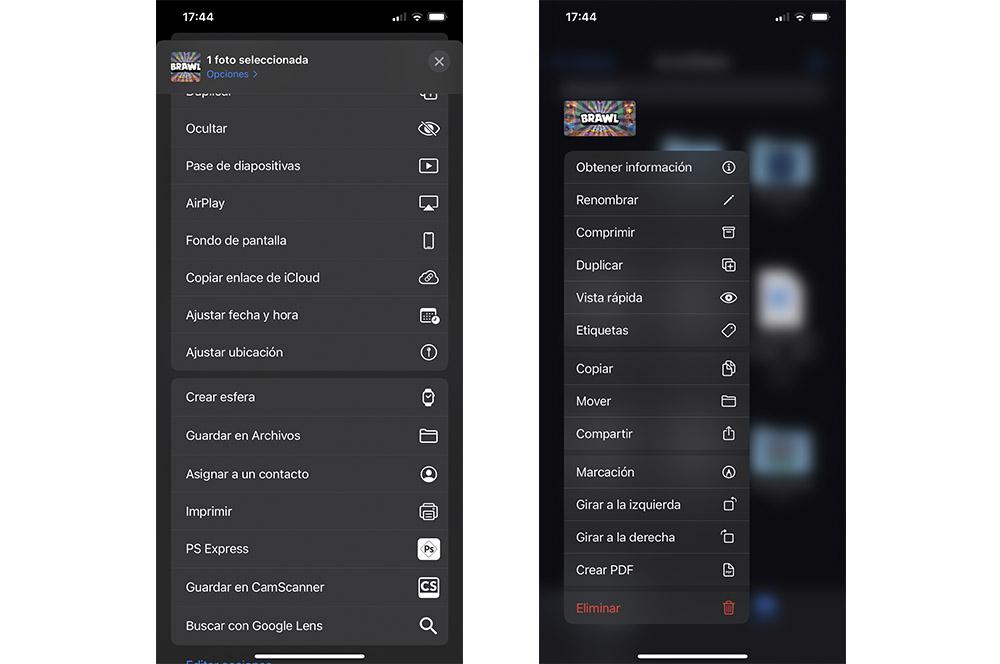
- Rufen Sie die Fotos-App auf und suchen Sie das gewünschte Bild in PDF konvertieren .
- Wählen Sie das Bild aus, das Sie konvertieren möchten. Sie können auch oben auf Wählen Sie die Fotos aus, die Sie konvertieren möchten.
- Tippen Sie unten links auf das Teilen-Symbol.
- Wischen Sie nach unten und tippen Sie auf In Dateien speichern .
- Wählen Sie aus, wo das Foto gespeichert werden soll. Sie können dies auf meinem iPhone oder in iCloud tun.
- Beenden Sie die Fotos-App und rufen Sie die Dateien-App auf.
- Geben Sie den Abschnitt ein, in dem Sie es gespeichert haben, und suchen Sie das Bild oder die Fotos.
- Halten Sie das Foto gedrückt, bis ein Menü angezeigt wird.
- Tippen Sie auf Erstellen, und es wird mit dem gleichen Namen wie das Foto erstellt.
Helfen Sie sich selbst mit einer App
Schließlich stehen wir vor der Möglichkeit, auf eine Anwendung zurückzugreifen, die es uns ermöglicht, Konvertieren Sie ein Foto im JPG-Format in ein PDF direkt auf unserem Android-Handy. Beim iPhone wird es nicht nötig sein, da alle diese Möglichkeit haben. Darüber hinaus wird diese Software auf Schnittstellenebene sehr einfach zu bedienen sein, vor allem weil die Bedienelemente in der Anwendung klar sind, was uns die Durchführung dieses Prozesses erheblich erleichtert. Dazu müssen wir die folgenden Schritte ausführen:
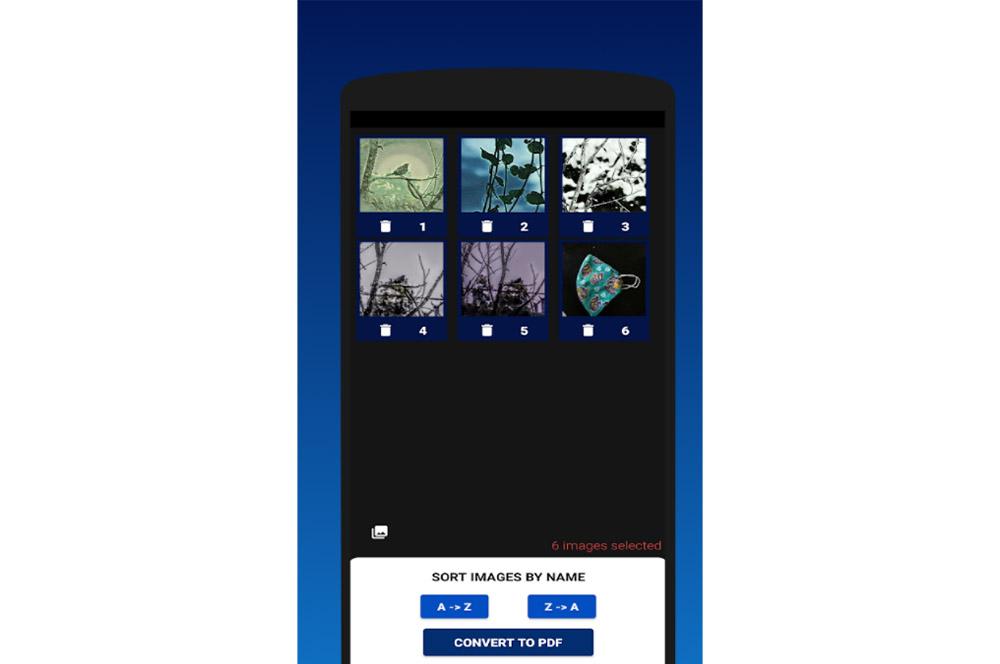
- Öffnen Sie die Anwendung auf Ihrem Android-Smartphone und klicken Sie auf Bilder auswählen.
- Wählen Sie das Bild oder die Dateien aus, die Sie konvertieren möchten.
- Klicken Sie auf Fertig. Außerdem können Sie bei Bedarf die Reihenfolge der Fotos ändern.
- Klicken Sie auf In PDF konvertieren und geben Sie der Datei einen Namen.
- Klicken Sie auf Konvertieren und warten Sie, bis der Vorgang abgeschlossen ist.
Wie Sie sehen, ist dies eine komfortable und einfach zu bedienende Anwendung von unserem Telefon aus. Aus diesem Grund besteht einer der Vorteile dieser Drittanbietersoftware darin, dass wir die Reihenfolge auswählen können, in der diese Fotos in dieser konvertierten Datei angezeigt werden. Darüber hinaus kann diese Anwendung völlig kostenlos für unser Android-Smartphone heruntergeladen werden. Natürlich finden wir darin Anzeigen, die wir gegen Zahlung entfernen können.